bluetooth JEEP WRANGLER UNLIMITED 2018 Руководство по эксплуатации и техобслуживанию (in Russian)
[x] Cancel search | Manufacturer: JEEP, Model Year: 2018, Model line: WRANGLER UNLIMITED, Model: JEEP WRANGLER UNLIMITED 2018Pages: 434, PDF Size: 6.48 MB
Page 381 of 434
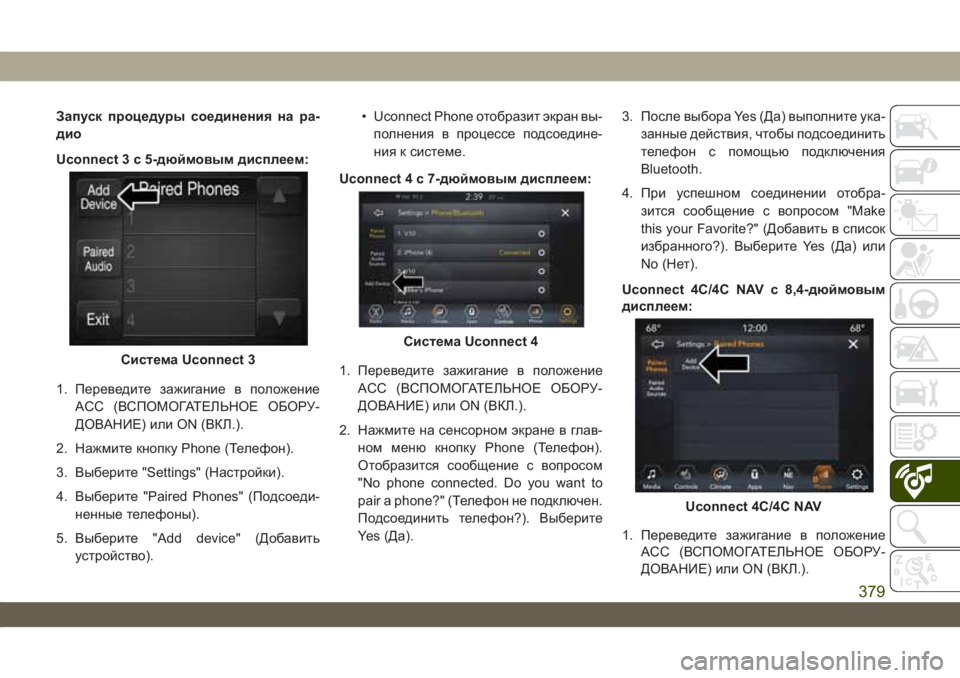
Запуск процедуры соединения на ра-
дио
Uconnect 3 с 5-дюймовым дисплеем:
1. Переведите зажигание в положение
ACC (ВСПОМОГАТЕЛЬНОЕ ОБОРУ-
ДОВАНИЕ) или ON (ВКЛ.).
2. Нажмите кнопку Phone (Телефон).
3. Выберите "Settings" (Настройки).
4. Выберите "Paired Phones" (Подсоеди-
ненные телефоны).
5. Выберите "Add device" (Добавить
устройство).• Uconnect Phone отобразит экран вы-
полнения в процессе подсоедине-
ния к системе.
Uconnect 4 с 7-дюймовым дисплеем:
1. Переведите зажигание в положение
ACC (ВСПОМОГАТЕЛЬНОЕ ОБОРУ-
ДОВАНИЕ) или ON (ВКЛ.).
2. Нажмите на сенсорном экране в глав-
ном меню кнопку Phone (Телефон).
Отобразится сообщение с вопросом
"No phone connected. Do you want to
pair a phone?" (Телефон не подключен.
Подсоединить телефон?). Выберите
Yes (Да).3. После выбора Yes (Да) выполните ука-
занные действия, чтобы подсоединить
телефон с помощью подключения
Bluetooth.
4. При успешном соединении отобра-
зится сообщение с вопросом "Make
this your Favorite?" (Добавить в список
избранного?). Выберите Yes (Да) или
No (Нет).
Uconnect 4C/4C NAV с 8,4-дюймовым
дисплеем:
1. Переведите зажигание в положение
ACC (ВСПОМОГАТЕЛЬНОЕ ОБОРУ-
ДОВАНИЕ) или ON (ВКЛ.).
Система Uconnect 3
Система Uconnect 4
Uconnect 4C/4C NAV
379
Page 382 of 434
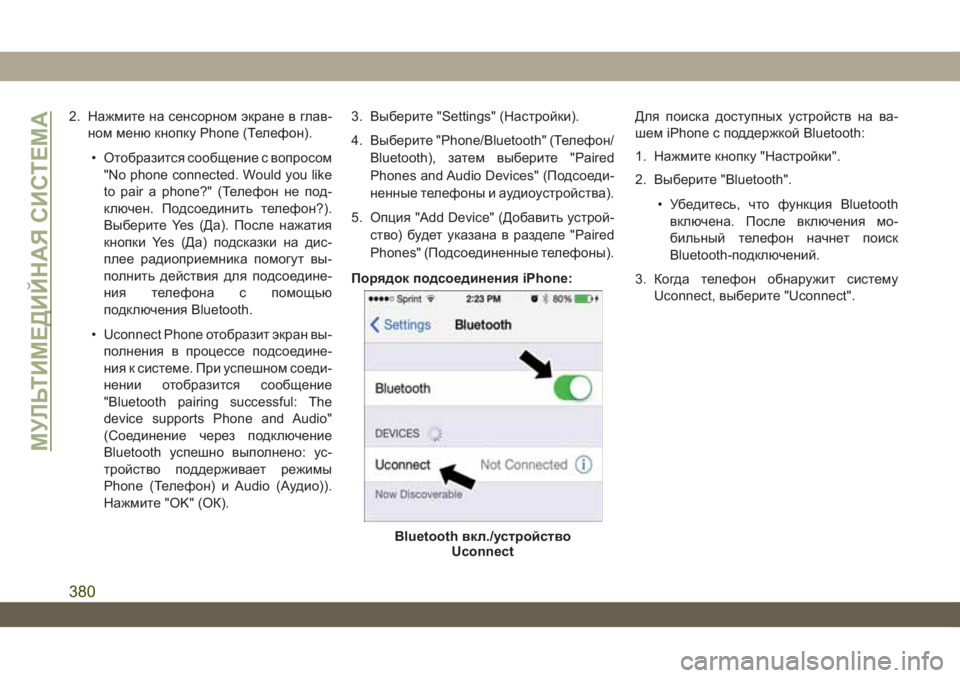
2. Нажмите на сенсорном экране в глав-
ном меню кнопку Phone (Телефон).
• Отобразится сообщение с вопросом
"No phone connected. Would you like
to pair a phone?" (Телефон не под-
ключен. Подсоединить телефон?).
Выберите Yes (Да). После нажатия
кнопки Yes (Да) подсказки на дис-
плее радиоприемника помогут вы-
полнить действия для подсоедине-
ния телефона с помощью
подключения Bluetooth.
• Uconnect Phone отобразит экран вы-
полнения в процессе подсоедине-
ния к системе. При успешном соеди-
нении отобразится сообщение
"Bluetooth pairing successful: The
device supports Phone and Audio"
(Соединение через подключение
Bluetooth успешно выполнено: ус-
тройство поддерживает режимы
Phone (Телефон) и Audio (Аудио)).
Нажмите "OK" (ОК).3. Выберите "Settings" (Настройки).
4. Выберите "Phone/Bluetooth" (Телефон/
Bluetooth), затем выберите "Paired
Phones and Audio Devices" (Подсоеди-
ненные телефоны и аудиоустройства).
5. Опция "Add Device" (Добавить устрой-
ство) будет указана в разделе "Paired
Phones" (Подсоединенные телефоны).
Порядок подсоединения iPhone:Для поиска доступных устройств на ва-
шем iPhone с поддержкой Bluetooth:
1. Нажмите кнопку "Настройки".
2. Выберите "Bluetooth".
• Убедитесь, что функция Bluetooth
включена. После включения мо-
бильный телефон начнет поиск
Bluetooth-подключений.
3. Когда телефон обнаружит систему
Uconnect, выберите "Uconnect".
Bluetooth вкл./устройство
Uconnect
МУЛЬТИМЕДИЙНАЯ СИСТЕМА
380
Page 383 of 434
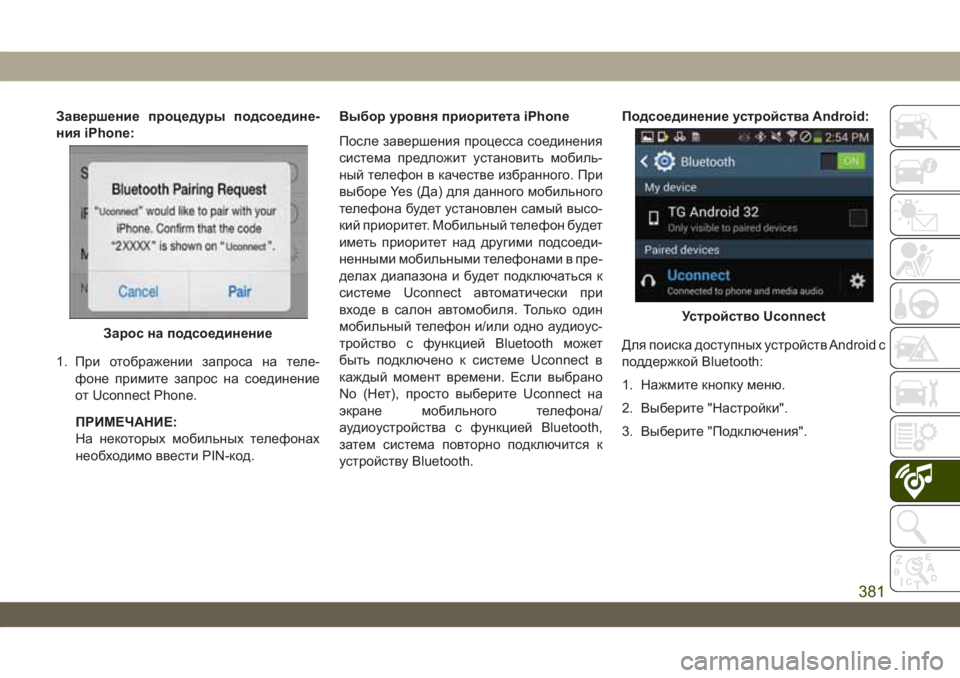
Завершение процедуры подсоедине-
ния iPhone:
1. При отображении запроса на теле-
фоне примите запрос на соединение
от Uconnect Phone.
ПРИМЕЧАНИЕ:
На некоторых мобильных телефонах
необходимо ввести PIN-код.Выбор уровня приоритета iPhone
После завершения процесса соединения
система предложит установить мобиль-
ный телефон в качестве избранного. При
выборе Yes (Да) для данного мобильного
телефона будет установлен самый высо-
кий приоритет. Мобильный телефон будет
иметь приоритет над другими подсоеди-
ненными мобильными телефонами в пре-
делах диапазона и будет подключаться к
системе Uconnect автоматически при
входе в салон автомобиля. Только один
мобильный телефон и/или одно аудиоус-
тройство с функцией Bluetooth может
быть подключено к системе Uconnect в
каждый момент времени. Если выбрано
No (Нет), просто выберите Uconnect на
экране мобильного телефона/
аудиоустройства с функцией Bluetooth,
затем система повторно подключится к
устройству Bluetooth.Подсоединение устройства Android:
Для поиска доступных устройств Android с
поддержкой Bluetooth:
1. Нажмите кнопку меню.
2. Выберите "Настройки".
3. Выберите "Подключения".
Зарос на подсоединение
Устройство Uconnect
381
Page 384 of 434
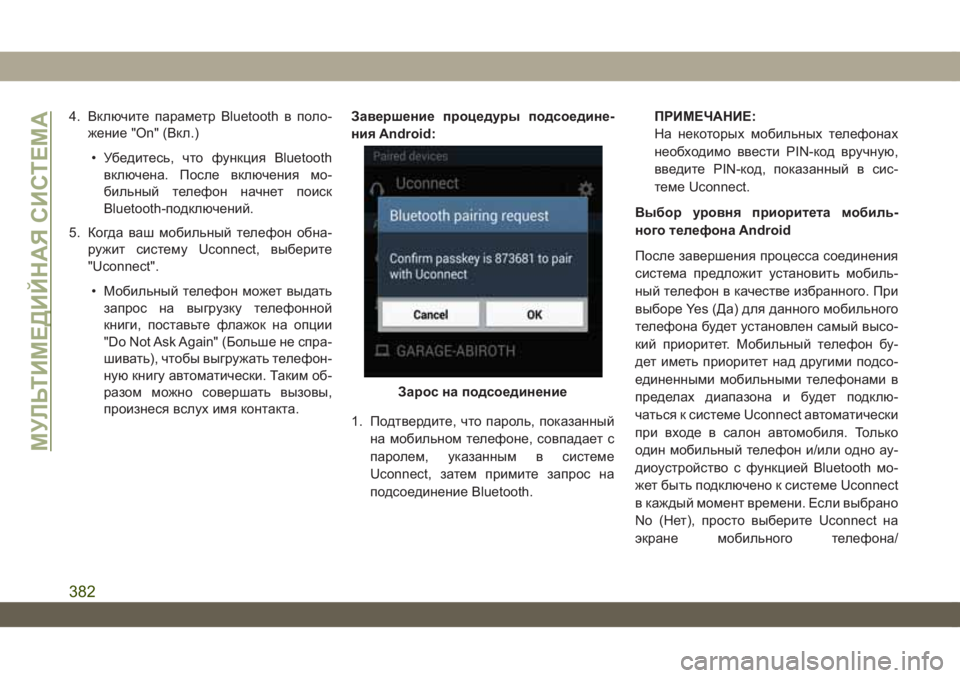
4. Включите параметр Bluetooth в поло-
жение "On" (Вкл.)
• Убедитесь, что функция Bluetooth
включена. После включения мо-
бильный телефон начнет поиск
Bluetooth-подключений.
5. Когда ваш мобильный телефон обна-
ружит систему Uconnect, выберите
"Uconnect".
• Мобильный телефон может выдать
запрос на выгрузку телефонной
книги, поставьте флажок на опции
"Do Not Ask Again" (Больше не спра-
шивать), чтобы выгружать телефон-
ную книгу автоматически. Таким об-
разом можно совершать вызовы,
произнеся вслух имя контакта.Завершение процедуры подсоедине-
ния Android:
1. Подтвердите, что пароль, показанный
на мобильном телефоне, совпадает с
паролем, указанным в системе
Uconnect, затем примите запрос на
подсоединение Bluetooth.ПРИМЕЧАНИЕ:
На некоторых мобильных телефонах
необходимо ввести PIN-код вручную,
введите PIN-код, показанный в сис-
теме Uconnect.
Выбор уровня приоритета мобиль-
ного телефона Android
После завершения процесса соединения
система предложит установить мобиль-
ный телефон в качестве избранного. При
выборе Yes (Да) для данного мобильного
телефона будет установлен самый высо-
кий приоритет. Мобильный телефон бу-
дет иметь приоритет над другими подсо-
единенными мобильными телефонами в
пределах диапазона и будет подклю-
чаться к системе Uconnect автоматически
при входе в салон автомобиля. Только
один мобильный телефон и/или одно ау-
диоустройство с функцией Bluetooth мо-
жет быть подключено к системе Uconnect
в каждый момент времени. Если выбрано
No (Нет), просто выберите Uconnect на
экране мобильного телефона/
Зарос на подсоединение
МУЛЬТИМЕДИЙНАЯ СИСТЕМА
382
Page 385 of 434
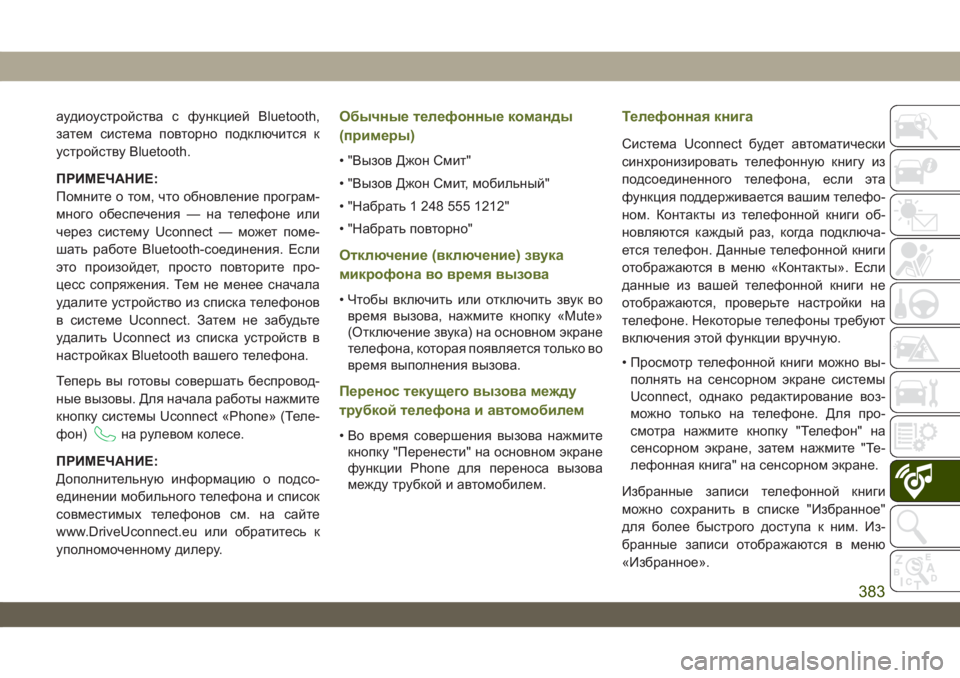
аудиоустройства с функцией Bluetooth,
затем система повторно подключится к
устройству Bluetooth.
ПРИМЕЧАНИЕ:
Помните о том, что обновление програм-
много обеспечения — на телефоне или
через систему Uconnect — может поме-
шать работе Bluetooth-соединения. Если
это произойдет, просто повторите про-
цесс сопряжения. Тем не менее сначала
удалите устройство из списка телефонов
в системе Uconnect. Затем не забудьте
удалить Uconnect из списка устройств в
настройках Bluetooth вашего телефона.
Теперь вы готовы совершать беспровод-
ные вызовы. Для начала работы нажмите
кнопку системы Uconnect «Phone» (Теле-
фон)
на рулевом колесе.
ПРИМЕЧАНИЕ:
Дополнительную информацию о подсо-
единении мобильного телефона и список
совместимых телефонов см. на сайте
www.DriveUconnect.eu или обратитесь к
уполномоченному дилеру.
Обычные телефонныекоманды
(примеры)
• "Вызов Джон Смит"
• "Вызов Джон Смит, мобильный"
• "Набрать 1 248 555 1212"
• "Набрать повторно"
Отключение (включение) звука
микрофона во время вызова
• Чтобы включить или отключить звук во
время вызова, нажмите кнопку «Mute»
(Отключение звука) на основном экране
телефона, которая появляется только во
время выполнения вызова.
Перенос текущего вызова между
трубкой телефона и автомобилем
• Во время совершения вызова нажмите
кнопку "Перенести" на основном экране
функции Phone для переноса вызова
между трубкой и автомобилем.
Телефонная книга
Система Uconnect будет автоматически
синхронизировать телефонную книгу из
подсоединенного телефона, если эта
функция поддерживается вашим телефо-
ном. Контакты из телефонной книги об-
новляются каждый раз, когда подключа-
ется телефон. Данные телефонной книги
отображаются в меню «Контакты». Если
данные из вашей телефонной книги не
отображаются, проверьте настройки на
телефоне. Некоторые телефоны требуют
включения этой функции вручную.
• Просмотр телефонной книги можно вы-
полнять на сенсорном экране системы
Uconnect, однако редактирование воз-
можно только на телефоне. Для про-
смотра нажмите кнопку "Телефон" на
сенсорном экране, затем нажмите "Те-
лефонная книга" на сенсорном экране.
Избранные записи телефонной книги
можно сохранить в списке "Избранное"
для более быстрого доступа к ним. Из-
бранные записи отображаются в меню
«Избранное».
383
Page 387 of 434
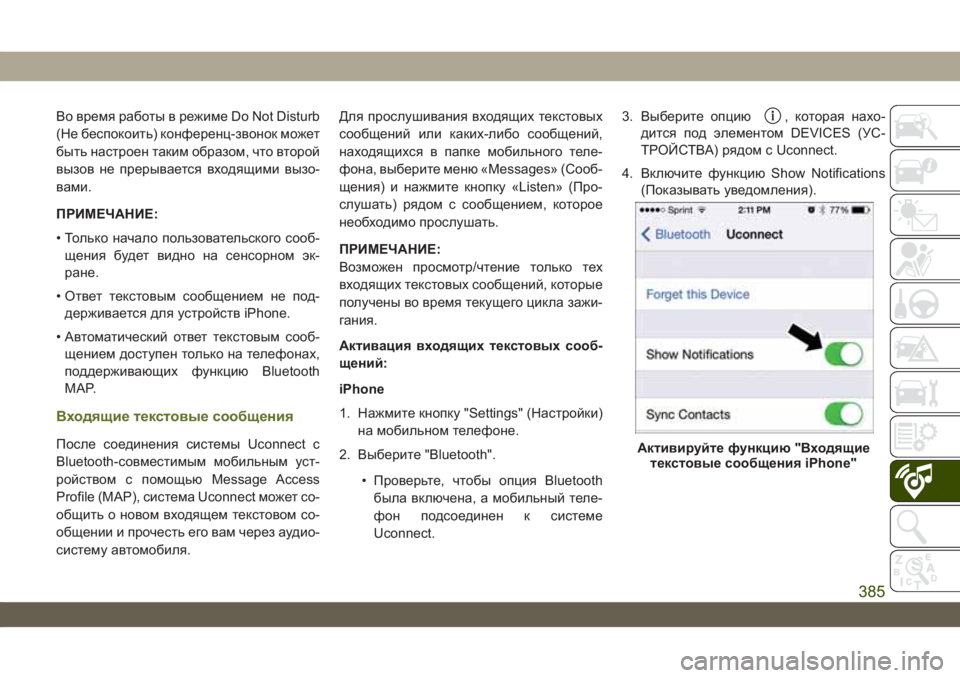
Во время работы в режиме Do Not Disturb
(Не беспокоить) конференц-звонок может
быть настроен таким образом, что второй
вызов не прерывается входящими вызо-
вами.
ПРИМЕЧАНИЕ:
• Только начало пользовательского сооб-
щения будет видно на сенсорном эк-
ране.
• Ответ текстовым сообщением не под-
держивается для устройств iPhone.
• Автоматический ответ текстовым сооб-
щением доступен только на телефонах,
поддерживающих функцию Bluetooth
MAP.
Входящие текстовые сообщения
После соединения системы Uconnect с
Bluetooth-совместимым мобильным уст-
ройством с помощью Message Access
Profile (MAP), система Uconnect может со-
общить о новом входящем текстовом со-
общении и прочесть его вам через аудио-
систему автомобиля.Для прослушивания входящих текстовых
сообщений или каких-либо сообщений,
находящихся в папке мобильного теле-
фона, выберите меню «Messages» (Сооб-
щения) и нажмите кнопку «Listen» (Про-
слушать) рядом с сообщением, которое
необходимо прослушать.
ПРИМЕЧАНИЕ:
Возможен просмотр/чтение только тех
входящих текстовых сообщений, которые
получены во время текущего цикла зажи-
гания.
Активация входящих текстовых сооб-
щений:
iPhone
1. Нажмите кнопку "Settings" (Настройки)
на мобильном телефоне.
2. Выберите "Bluetooth".
• Проверьте, чтобы опция Bluetooth
была включена, а мобильный теле-
фон подсоединен к системе
Uconnect.3. Выберите опцию
, которая нахо-
дится под элементом DEVICES (УС-
ТРОЙСТВА) рядом с Uconnect.
4. Включите функцию Show Notifications
(Показывать уведомления).
Активируйте функцию "Входящие
текстовые сообщения iPhone"
385
Page 388 of 434
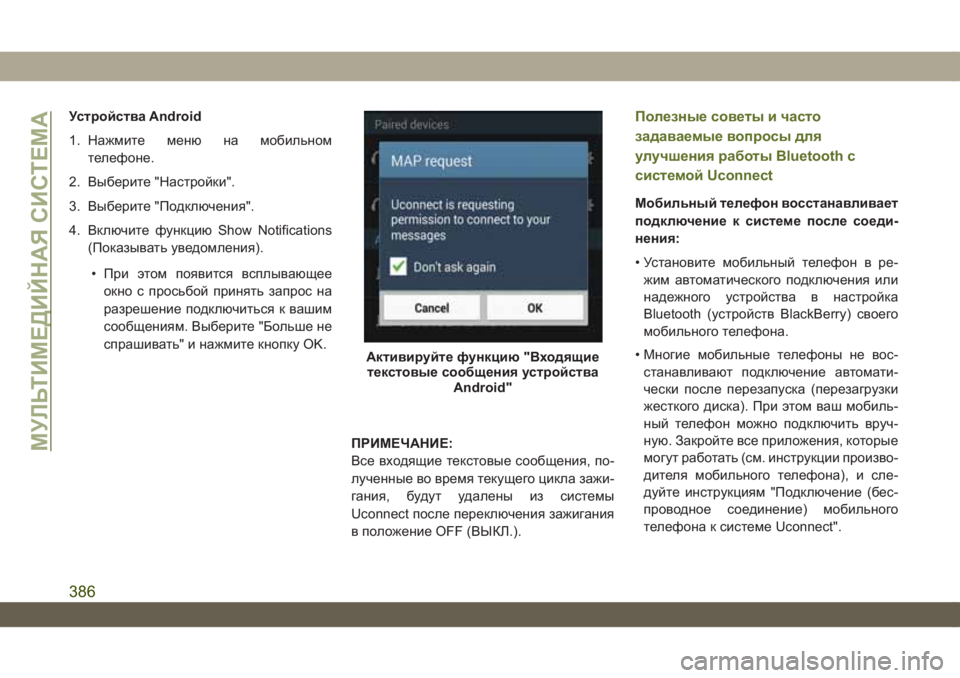
Устройства Android
1. Нажмите меню на мобильном
телефоне.
2. Выберите "Настройки".
3. Выберите "Подключения".
4. Включите функцию Show Notifications
(Показывать уведомления).
• При этом появится всплывающее
окно с просьбой принять запрос на
разрешение подключиться к вашим
сообщениям. Выберите "Больше не
спрашивать" и нажмите кнопку OK.
ПРИМЕЧАНИЕ:
Все входящие текстовые сообщения, по-
лученные во время текущего цикла зажи-
гания, будут удалены из системы
Uconnect после переключения зажигания
в положение OFF (ВЫКЛ.).Полезные советы и часто
задаваемые вопросы для
улучшения работы Bluetooth с
системой Uconnect
Мобильный телефон восстанавливает
подключение к системе после соеди-
нения:
• Установите мобильный телефон в ре-
жим автоматического подключения или
надежного устройства в настройка
Bluetooth (устройств BlackBerry) своего
мобильного телефона.
• Многие мобильные телефоны не вос-
станавливают подключение автомати-
чески после перезапуска (перезагрузки
жесткого диска). При этом ваш мобиль-
ный телефон можно подключить вруч-
ную. Закройте все приложения, которые
могут работать (см. инструкции произво-
дителя мобильного телефона), и сле-
дуйте инструкциям "Подключение (бес-
проводное соединение) мобильного
телефона к системе Uconnect".
Активируйте функцию "Входящие
текстовые сообщения устройства
Android"
МУЛЬТИМЕДИЙНАЯ СИСТЕМА
386
Page 389 of 434
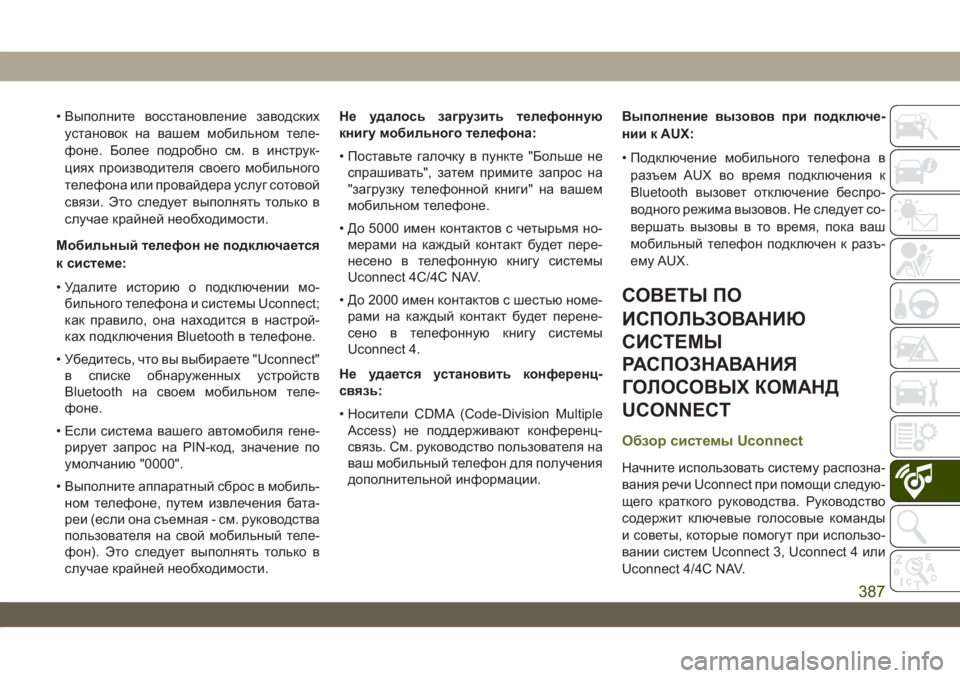
• Выполните восстановление заводских
установок на вашем мобильном теле-
фоне. Более подробно см. в инструк-
циях производителя своего мобильного
телефона или провайдера услуг сотовой
связи. Это следует выполнять только в
случае крайней необходимости.
Мобильный телефон не подключается
к системе:
• Удалите историю о подключении мо-
бильного телефона и системы Uconnect;
как правило, она находится в настрой-
ках подключения Bluetooth в телефоне.
• Убедитесь, что вы выбираете "Uconnect"
в списке обнаруженных устройств
Bluetooth на своем мобильном теле-
фоне.
• Если система вашего автомобиля гене-
рирует запрос на PIN-код, значение по
умолчанию "0000".
• Выполните аппаратный сброс в мобиль-
ном телефоне, путем извлечения бата-
реи (если она съемная - см. руководства
пользователя на свой мобильный теле-
фон). Это следует выполнять только в
случае крайней необходимости.Не удалось загрузить телефонную
книгу мобильного телефона:
• Поставьте галочку в пункте "Больше не
спрашивать", затем примите запрос на
"загрузку телефонной книги" на вашем
мобильном телефоне.
• До 5000 имен контактов с четырьмя но-
мерами на каждый контакт будет пере-
несено в телефонную книгу системы
Uconnect 4C/4C NAV.
• До 2000 имен контактов с шестью номе-
рами на каждый контакт будет перене-
сено в телефонную книгу системы
Uconnect 4.
Не удается установить конференц-
связь:
• Носители CDMA (Code-Division Multiple
Access) не поддерживают конференц-
связь. См. руководство пользователя на
ваш мобильный телефон для получения
дополнительной информации.Выполнение вызовов при подключе-
нии к AUX:
• Подключение мобильного телефона в
разъем AUX во время подключения к
Bluetooth вызовет отключение беспро-
водного режима вызовов. Не следует со-
вершать вызовы в то время, пока ваш
мобильный телефон подключен к разъ-
ему AUX.
СОВЕТЫ ПО
ИСПОЛЬЗОВАНИЮ
СИСТЕМЫ
РАСПОЗНАВАНИЯ
ГОЛОСОВЫХ КОМАНД
UCONNECT
Обзор системы Uconnect
Начните использовать систему распозна-
вания речи Uconnect при помощи следую-
щего краткого руководства. Руководство
содержит ключевые голосовые команды
и советы, которые помогут при использо-
вании систем Uconnect 3, Uconnect 4 или
Uconnect 4/4C NAV.
387
Page 392 of 434
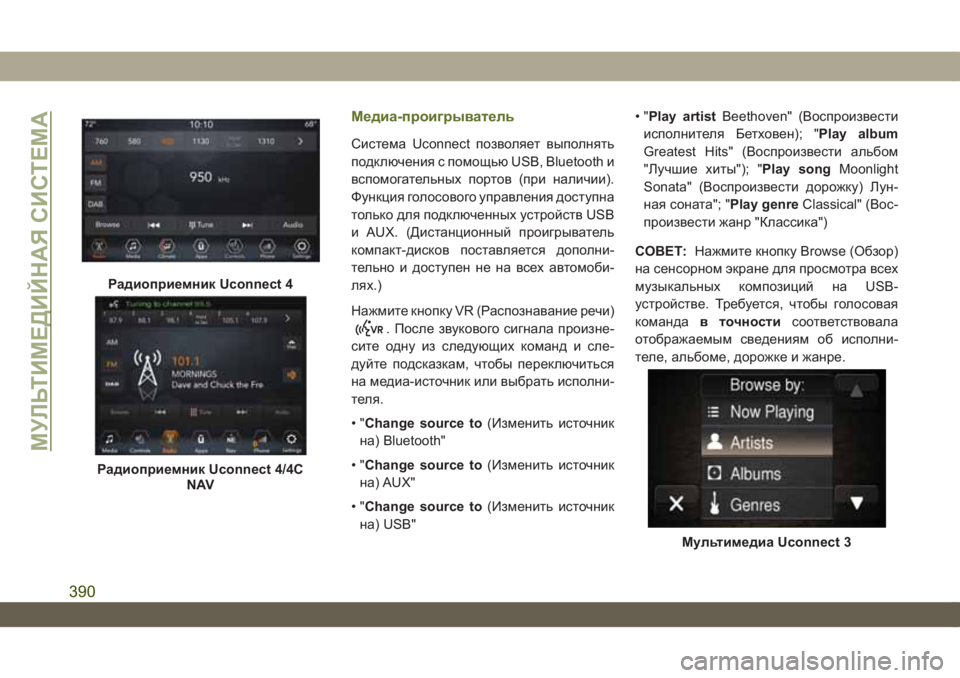
Медиа-проигрыватель
Система Uconnect позволяет выполнять
подключения с помощью USB, Bluetooth и
вспомогательных портов (при наличии).
Функция голосового управления доступна
только для подключенных устройств USB
и AUX. (Дистанционный проигрыватель
компакт-дисков поставляется дополни-
тельно и доступен не на всех автомоби-
лях.)
Нажмите кнопку VR (Распознавание речи)
. После звукового сигнала произне-
сите одну из следующих команд и сле-
дуйте подсказкам, чтобы переключиться
на медиа-источник или выбрать исполни-
теля.
•"Change source to(Изменить источник
на) Bluetooth"
•"Change source to(Изменить источник
на) AUX"
•"Change source to(Изменить источник
на) USB"•"Play artistBeethoven" (Воспроизвести
исполнителя Бетховен); "Play album
Greatest Hits" (Воспроизвести альбом
"Лучшие хиты"); "Play songMoonlight
Sonata" (Воспроизвести дорожку) Лун-
ная соната"; "Play genreClassical" (Вос-
произвести жанр "Классика")
СОВЕТ:Нажмите кнопку Browse (Обзор)
на сенсорном экране для просмотра всех
музыкальных композиций на USB-
устройстве. Требуется, чтобы голосовая
командав точностисоответствовала
отображаемым сведениям об исполни-
теле, альбоме, дорожке и жанре.
Радиоприемник Uconnect 4
Радиоприемник Uconnect 4/4C
NAV
Мультимедиа Uconnect 3
МУЛЬТИМЕДИЙНАЯ СИСТЕМА
390
Page 395 of 434
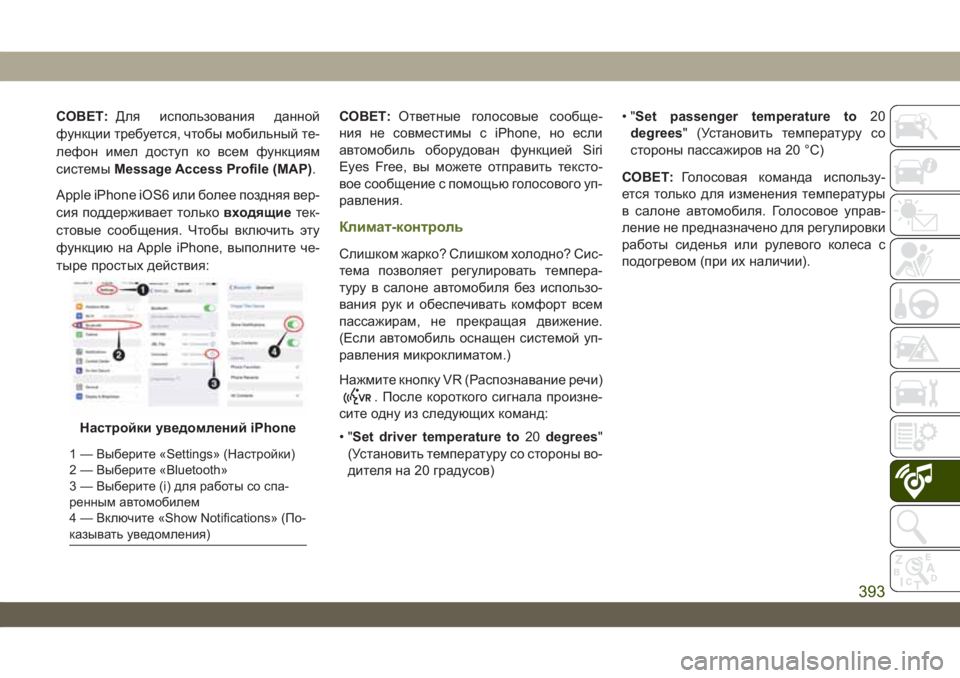
СОВЕТ:Для использования данной
функции требуется, чтобы мобильный те-
лефон имел доступ ко всем функциям
системыMessage Access Profile (MAP).
Apple iPhone iOS6 или более поздняя вер-
сия поддерживает тольковходящиетек-
стовые сообщения. Чтобы включить эту
функцию на Apple iPhone, выполните че-
тыре простых действия:СОВЕТ:Ответные голосовые сообще-
ния не совместимы с iPhone, но если
автомобиль оборудован функцией Siri
Eyes Free, вы можете отправить тексто-
вое сообщение с помощью голосового уп-
равления.
Климат-контроль
Слишком жарко? Слишком холодно? Сис-
тема позволяет регулировать темпера-
туру в салоне автомобиля без использо-
вания рук и обеспечивать комфорт всем
пассажирам, не прекращая движение.
(Если автомобиль оснащен системой уп-
равления микроклиматом.)
Нажмите кнопку VR (Распознавание речи)
. После короткого сигнала произне-
сите одну из следующих команд:
•"Set driver temperature to20degrees"
(Установить температуру со стороны во-
дителя на 20 градусов)•"Set passenger temperature to20
degrees" (Установить температуру со
стороны пассажиров на 20 °C)
СОВЕТ:Голосовая команда использу-
ется только для изменения температуры
в салоне автомобиля. Голосовое управ-
ление не предназначено для регулировки
работы сиденья или рулевого колеса с
подогревом (при их наличии).
Настройки уведомлений iPhone
1 — Выберите «Settings» (Настройки)
2 — Выберите «Bluetooth»
3 — Выберите (i) для работы со спа-
ренным автомобилем
4 — Включите «Show Notifications» (По-
казывать уведомления)
393